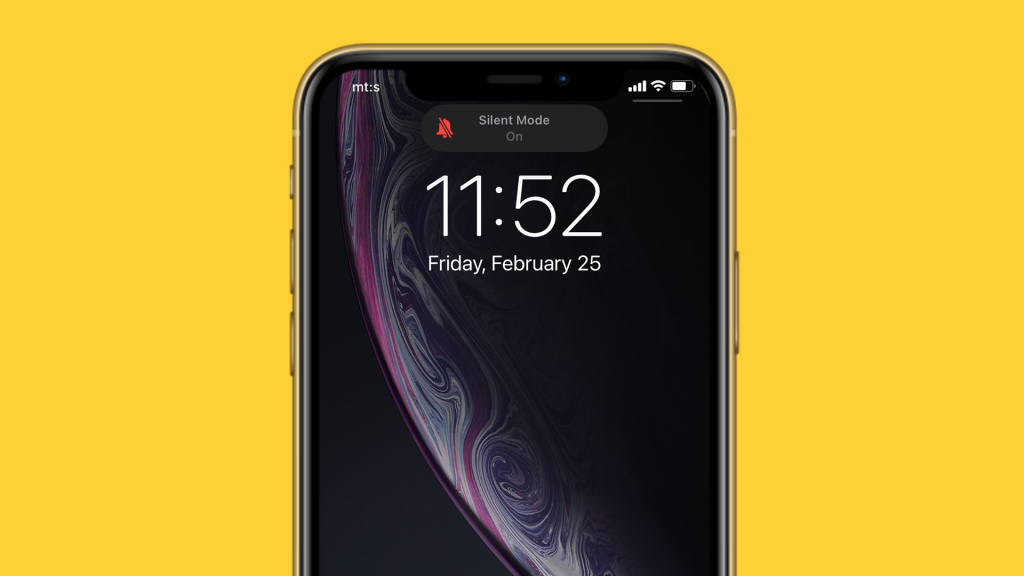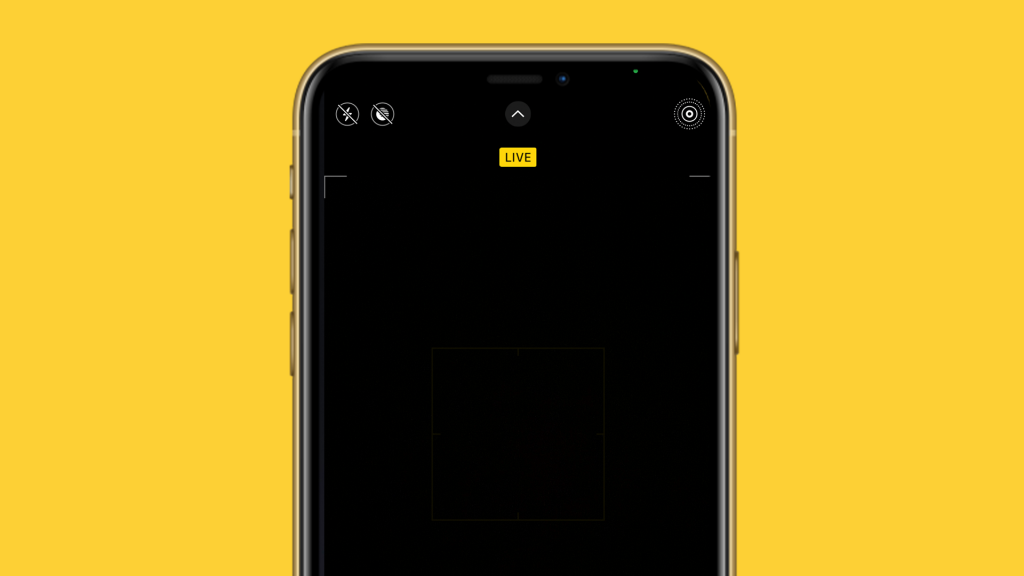Tiesitkö, että jotkin Aasian maat edellyttävät lain mukaan kameran suljinääntä älypuhelimissa? Joten Japanin ja Etelä-Korean markkinoille tehdyt iPhonet eivät voi sammuttaa suljinääntä. Kameran äänen poiskytkemismahdollisuuden puuttuminen on edelleen olemassa muualla maailmassa, mutta hiljainen tila / äänenvoimakkuuden vähennys mykistää sen. Jos haluat poistaa kameran äänen käytöstä iPhonessa, tarkista alla luetellut vaiheet.
Sisällysluettelo:
- Käytä hiljaista tilaa
- Pienennä äänenvoimakkuutta
- Ota Live Photo käyttöön, jos haluat poistaa kameran äänen käytöstä iPhonessa
- Käytä kolmannen osapuolen sovelluksia
Kuinka poistaa kameran suljinääni käytöstä iPhonessani
Useimmilla alueilla voit poistaa kameran suljinäänen käytöstä iPhonessa käyttämällä hiljaista tilaa, vähentämällä äänenvoimakkuutta tai käyttämällä Live Photo -tilaa. Jos laitteesi on kuitenkin japanilainen tai eteläkorealainen versio, voit poistaa suljinäänen käytöstä vain asettamalla SIM-kortin toiselta alueelta, kun käytät iOS 15:tä tai uudempaa.
1. Käytä hiljaista tilaa
Ensimmäinen vaihtoehto on vain laukaista hiljainen tila päälle fyysisellä liipasimella. Tämä poistaa kaikki äänet käytöstä kaikissa paitsi harvinaisissa maissa ja alueilla (esim. Japanissa). Kun olet ottanut kaikki haluamasi valokuvat, käännä liipaisin takaisin ja sammuta hiljainen tila.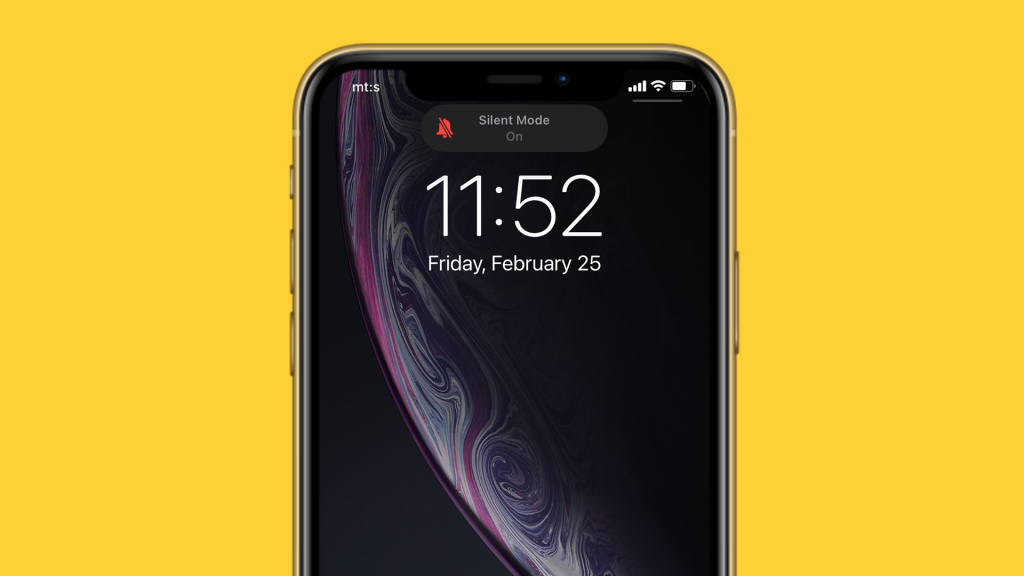
Niin yksinkertaista. Tämä on yksinkertaisin tapa mykistää iPhone-kameran ärsyttävä suljin SFX. Sen lisäksi voit yksinkertaisesti pienentää äänenvoimakkuutta.
2. Pienennä äänenvoimakkuutta
Toinen tapa poistaa kameran suljinääni käytöstä on yksinkertaisesti pienentää äänenvoimakkuutta väliaikaisesti. Ota muutama kuva ja lisää äänenvoimakkuutta sen jälkeen. Se ei ole yhtä kätevä kuin Silent Mode, mutta kaikki on henkilökohtaisten mieltymysten asia.
Se on vain toinen kiertotapa, kun ei ole konkreettista vaihtoehtoa kameran suljinäänen poistamiseksi iPhonesta.
3. Ota Live Photo käyttöön, jos haluat poistaa kameran äänet käytöstä iPhonessa
Tämä on toinen vaihtoehto. Vaikka et olisikaan Live Photo -toiminnon fani, Live Photo -toiminnon käyttöönotto poistaa suljinäänen käytöstä. Ota Live Photo käyttöön napauttamalla Live Photo -kuvaketta, kun olet kameran etsimessä (oikeassa yläkulmassa).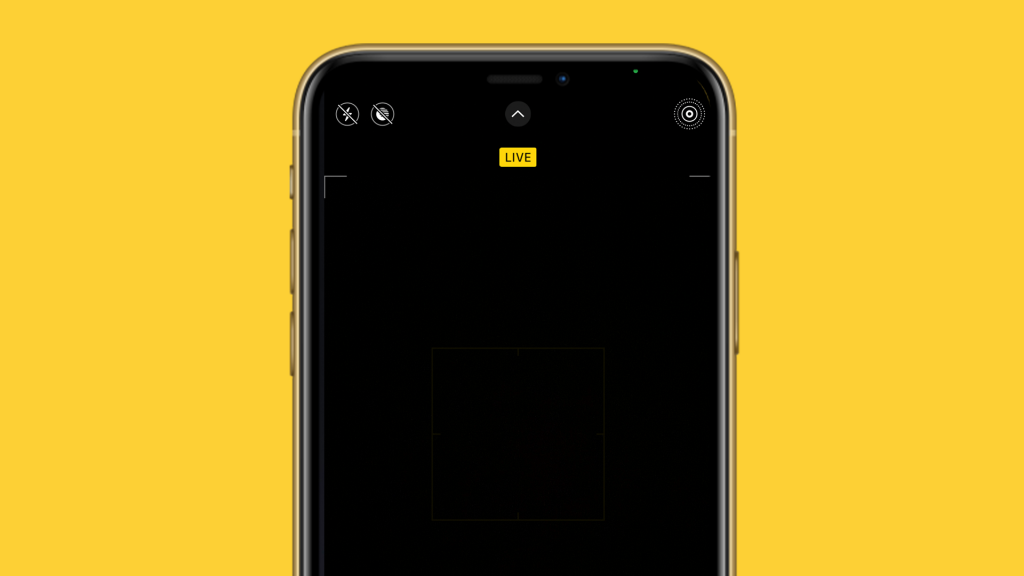
Koska Live Photo on käytännössä erittäin lyhyt tallennus ja sisältää ääniä, se sammuttaa suljinäänen, joten se ei ole osa jokaista tekemääsi Live Photo -kuvaa. Voit myöhemmin poistaa Live Photo -osan kuvista Galleriassa. Laajenna vain valokuvaa ja napauta Muokkaa. Napauta Live Photo -kuvaketta (se on ensimmäinen rivillä) ja napauta Live-kuvaketta yläreunassa poistaaksesi "Live" -osan valokuvasta.
4. Käytä kolmannen osapuolen sovelluksia
Lopuksi, emme voi sivuuttaa sitä tosiasiaa, että lukuisia kolmannen osapuolen sovelluksia voidaan käyttää valokuvien ottamiseen. Kaikki sosiaalisen median sovellukset ja pikaviestit tulevat ensin mieleen, mutta voit käyttää myös kolmannen osapuolen kamerasovelluksia. Androidiin verrattuna kameran optimointi, integrointi ja toiminnallisuus kolmansien osapuolien sovelluksissa on hienoa iPhonessa. Joten et menetä paljon laadusta (tietysti menetät osan toiminnoista), jos otat esimerkiksi kuvia Instagramissa varastokameran sijaan.
Ja tämän sanomalla voimme päättää tämän artikkelin. Kiitos, että luit, ja voit vapaasti jakaa ajatuksesi, kysymyksesi tai ehdotuksesi alla olevassa kommenttiosiossa. Me odotamme yhteydenottoasi.